JAKARTA, Podme – Kehilangan data penting di laptop seringkali menjadi momen yang menegangkan bagi banyak orang. Namun, tidak perlu panik! Ada berbagai cara untuk mengembalikan file yang terhapus, dan banyak dari metode tersebut cukup sederhana untuk dilakukan sendiri. Artikel ini menyediakan panduan langkah demi langkah yang dapat membantu Anda menyelamatkan file-file berharga yang mungkin hilang.
Sebelum memulai, penting untuk dipahami bahwa saat Anda menghapus file, data tersebut sebenarnya belum sepenuhnya hilang dari sistem. Sebagian besar file akan tetap berada di hard drive Anda hingga ruang penyimpanan tersebut tertimpa oleh data baru. Oleh karena itu, semakin cepat Anda bertindak untuk mencoba mengembalikan file yang terhapus, semakin besar peluang keberhasilannya.
Berikut adalah beberapa metode yang bisa Anda coba:
-
Periksa Recycle Bin
Recycle Bin adalah langkah pertama yang harus Anda ambil. File yang dihapus biasanya akan tersimpan di sini selama 30 hari sebelum dihapus secara permanen.- Buka Recycle Bin di desktop.
- Cari file yang ingin dikembalikan; Anda dapat menggunakan kolom pencarian untuk mempermudah.
- Klik kanan pada file tersebut, lalu pilih "Restore". File akan kembali ke lokasi asalnya.
-
Gunakan Fitur File History (Windows 10)
Jika Anda tidak menemukan file di Recycle Bin, coba gunakan fitur File History.- Pastikan Anda telah melakukan backup file sebelumnya.
- Buka menu "Settings" > "Update & Security" > "Backup" > "Add a drive".
- Pilih drive untuk menyimpan backup.
- Untuk mengembalikan file, buka "Menu Start," ketik "restore files," dan tekan Enter.
- Temukan folder tempat file yang dihapus berada, kemudian pilih tombol "Restore".
-
Gunakan Command Prompt
Command Prompt juga bisa dimanfaatkan untuk memulihkan file yang hilang.- Buka "Menu Start," ketik "cmd," klik kanan pada "Command Prompt," dan pilih "Run as administrator".
- Ketik perintah
chkdsk X: /f(ganti X dengan nama drive). - Kemudian, ketik
ATTRIB -H -R -S /S /D X:*.*(ganti X dengan nama drive yang sesuai).
- Gunakan Software Recovery
Jika cara-cara di atas tidak berhasil, Anda dapat menggunakan software recovery seperti Recuva.- Unduh dan instal Recuva.
- Buka Recuva dan ikuti panduan untuk mencari dan mengembalikan file yang terhapus.
Selain itu, berikut adalah beberapa tips tambahan untuk meningkatkan peluang Anda dalam mengembalikan file yang hilang:
- Jangan panik! Semakin cepat Anda bertindak, semakin besar peluang untuk berhasil mengembalikan file.
- Lakukan backup secara berkala. Backup adalah cara terbaik untuk melindungi data Anda dari kehilangan di masa depan.
- Pertimbangkan untuk menggunakan layanan cloud storage. Layanan ini menyediakan backup otomatis dan memungkinkan Anda mengakses file dari mana saja.
Dengan berbagai metode di atas, Anda kini memiliki beberapa pilihan untuk mengembalikan file yang terhapus di laptop Anda. Selalu ingat untuk bertindak cepat dan jangan ragu untuk menggunakan solusi software jika diperlukan. Semoga panduan ini membantu Anda menyelamatkan file-file penting dari kepanikan kehilangan data.

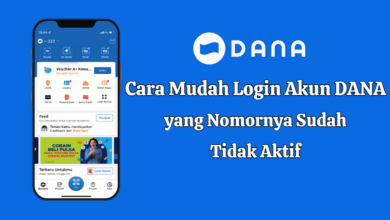 Cara Mudah Login Akun DANA Meski Nomor Sudah Tidak Aktif
Cara Mudah Login Akun DANA Meski Nomor Sudah Tidak Aktif Spesial Valentine: Paket Menarik dari Soundcore untuk R50i NC & A30i NC!
Spesial Valentine: Paket Menarik dari Soundcore untuk R50i NC & A30i NC! Simak! Cara Praktis Mengubah File MP4 ke MP3 dengan Mudah
Simak! Cara Praktis Mengubah File MP4 ke MP3 dengan Mudah Elon Musk Tolak Akuisisi TikTok di Tengah Ketegangan AS-Tiongkok
Elon Musk Tolak Akuisisi TikTok di Tengah Ketegangan AS-Tiongkok